为什么电脑不显示鼠标箭头 电脑鼠标箭头不见了怎么办
更新时间:2024-02-20 13:10:18作者:yang
当我们使用电脑时,经常会遇到鼠标箭头突然不见的情况,这种情况常常让人感到困惑和烦恼,因为没有鼠标箭头,我们无法准确地控制和操作电脑。为什么电脑会出现这种情况呢?有哪些方法可以解决这个问题呢?在本文中我们将探讨电脑鼠标箭头不见的原因,并提供一些实用的解决方法,帮助您解决这一困扰。
方法如下:
1.按Windows键,然后连续按Shift+Tab键3次。再按向下箭头↓找到设置图标(齿轮形状),按Enter键。
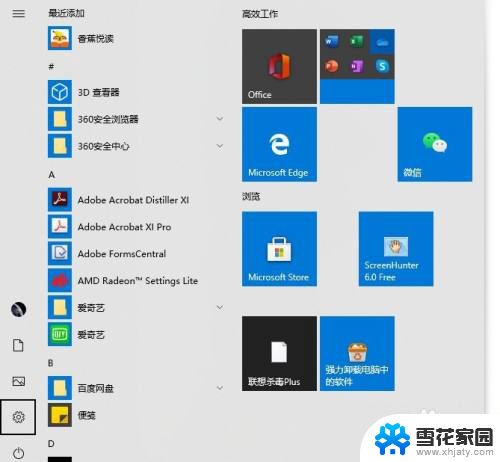
2.按Tab键,然后按向右箭头→,找到【设备】,按Enter。
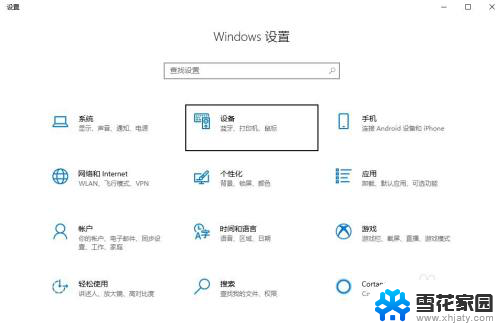
3.按Tab键,然后向下箭头↓找到【鼠标】,按Enter键。
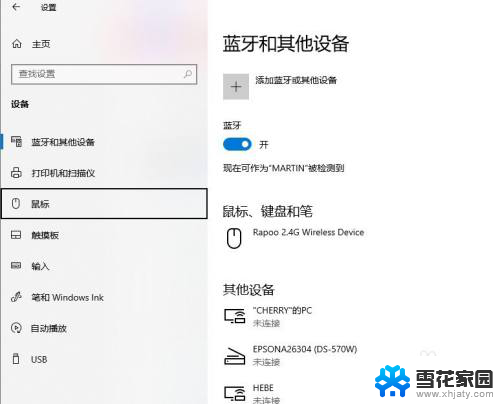
4.多次按Tab键,找到位于底部的【其他鼠标选项】。按Enter键。
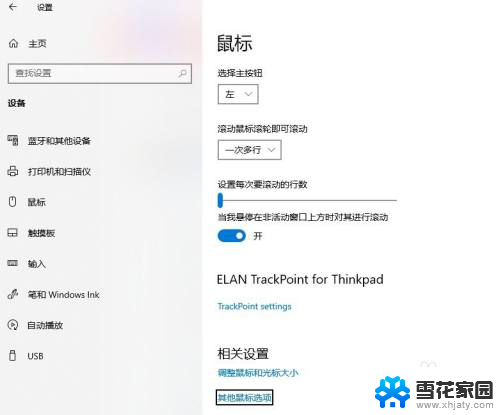
5.此时跳出【鼠标属性】对话框。
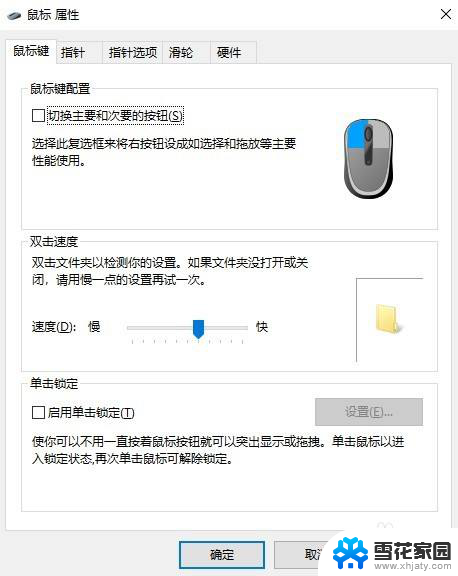
6.按Shift+Tab,然后按向右箭头→切换到【硬件】。按Tab键查看设备情况。如果有设备关闭,打开即可恢复鼠标箭头。
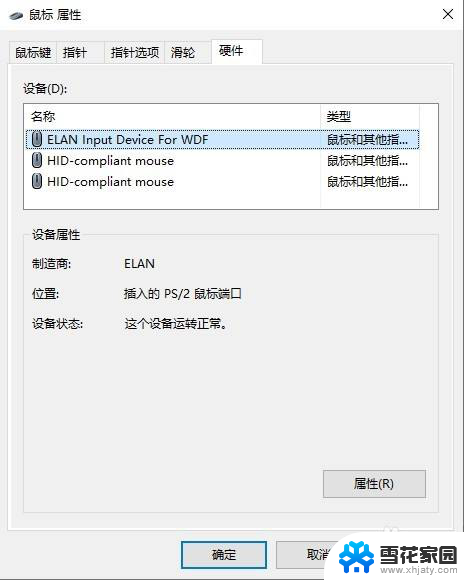
以上就是关于电脑不显示鼠标箭头的原因的全部内容,如果有遇到相同情况的用户,可以按照以上方法来解决。
为什么电脑不显示鼠标箭头 电脑鼠标箭头不见了怎么办相关教程
-
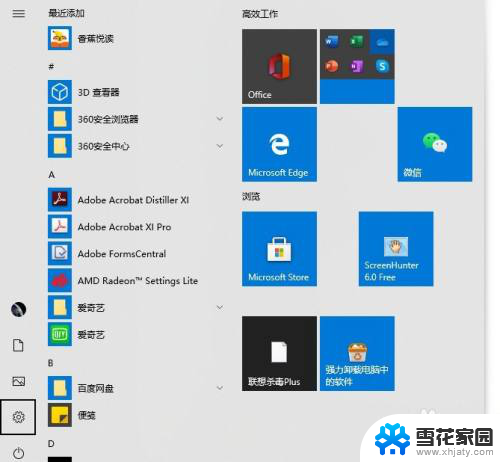 电脑开机找不到鼠标箭头怎么办 电脑鼠标箭头不见了怎么调整
电脑开机找不到鼠标箭头怎么办 电脑鼠标箭头不见了怎么调整2024-07-26
-
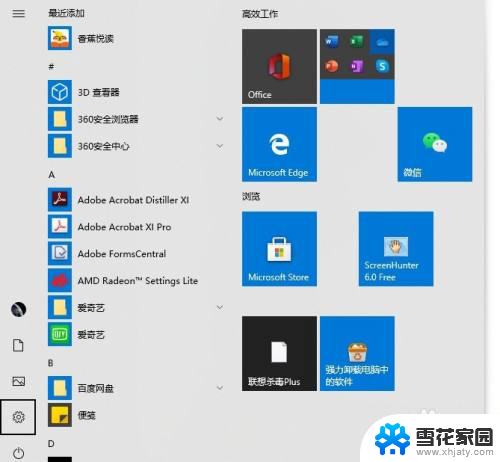 鼠标箭头隐藏了怎么显示出来 电脑鼠标箭头消失不见怎么回事
鼠标箭头隐藏了怎么显示出来 电脑鼠标箭头消失不见怎么回事2023-11-30
-
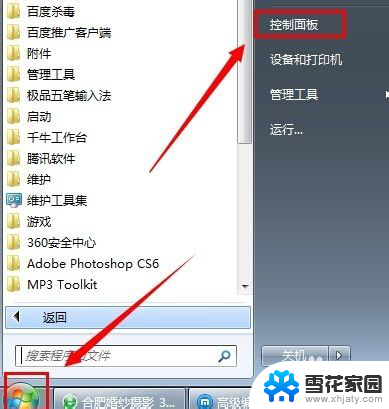 嗯怎样打开鼠标箭头模式 怎么设置鼠标箭头样式
嗯怎样打开鼠标箭头模式 怎么设置鼠标箭头样式2024-03-14
-
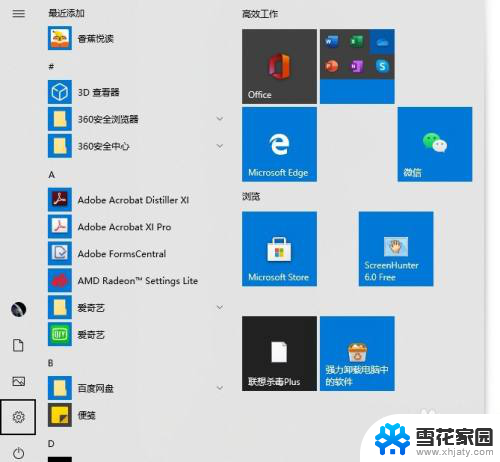 鼠标指针消失但是可以点击 电脑鼠标箭头消失不见了怎样修复
鼠标指针消失但是可以点击 电脑鼠标箭头消失不见了怎样修复2024-03-22
- 电脑屏幕黑屏只有鼠标箭头 笔记本电脑开机黑屏只有鼠标箭头解决方法
- 为什么wps文档里的箭头输出为pdf就不见了 wps文档中的箭头在输出为pdf后不可见的解决方法
- 电脑图标怎么去除小箭头 桌面图标去掉快捷箭头的方法
- 电脑没有鼠标显示了怎么办 鼠标指针不显示怎么调整
- 桌面图标箭头去掉 去掉桌面图标上的箭头步骤
- 怎么删除桌面图标上的箭头 桌面图标去掉箭头的技巧
- 电脑微信设置文件保存位置 微信电脑版文件保存位置设置方法
- 增值税开票软件怎么改开票人 增值税开票系统开票人修改方法
- 网格对齐选项怎么取消 网格对齐选项在哪里取消
- 电脑桌面声音的图标没了 怎么办 电脑音量调节器不见了怎么办
- 键盘中win是那个键 电脑键盘win键在哪个位置
- 电脑如何连接隐藏的wifi网络 电脑如何连接隐藏的无线WiFi信号
电脑教程推荐